Slik sletter du Dropbox-filer automatisk på en tidsplan
Dropbox er full av flotte funksjoner som gjør fillivet vårt mye enklere. Du kan lagre bilder eller filer og være trygg på at Dropbox vil holde dem trygge og trygge for deg. Hvis du har gratiskontoen, er det bare så mye du kan gjøre. Hvis du vil ha mer, må du oppgradere.
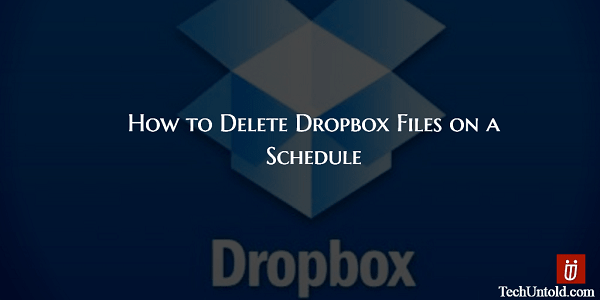
For eksempel, hvis du ønsker å slette Dropbox-filer etter en tidsplan, er det helt uaktuelt. Eller er det? Dropbox har kanskje ikke denne funksjonen, men det betyr ikke at du ikke kan legge den til? Alt du trenger er en nettapp kalt finesse og det som er enda bedre er at det er gratis.
Anbefalt: Ta WhatsApp Backup med mobildata i stedet for WiFi
Slik planlegger du sletting av fil i Dropbox
Når du er på finesse, du kommer til å se en Logg inn med Dropbox-knappen øverst til høyre. Klikk på knappen og skriv inn Dropbox-legitimasjonen din. Hvis du allerede er logget på kontoen din, vil den bare be deg om tillatelse til å få tilgang til Dropbox-kontoen din.
Når du har åpnet nettappen, vil du se tre alternativer til venstre: Planlagt, Planlagt og Historikk. Siden det er første gang, klikk på Planlegg alternativet, og du skal nå se alle Dropbox-mappene dine.
Klikk på mappen som har dokumentene du vil slette, og sjekk deretter dokumentet. Rett over der det står Dine filer, er Tidsplan-knappen. Klikk på dato og tid til venstre for den, og en kalender vises.
Bare se etter måneden og dagen du vil slette filene dine og klikk på den. Kalenderen vil til og med gå inn i 2018, så det er ingen grense for hvordan du i fremtiden kan slette filene dine. Nederst i kalenderen kommer du til å se en klokkeikonet som lar deg angi tidspunktet for slettingen.
Klikk på pilene til tidspunktet du ønsker, men ikke glem å klikke på AM eller PM. Når du har konfigurert alt, ikke glem å dobbeltsjekke at alt er OK og trykk deretter på Planlegg knapp.
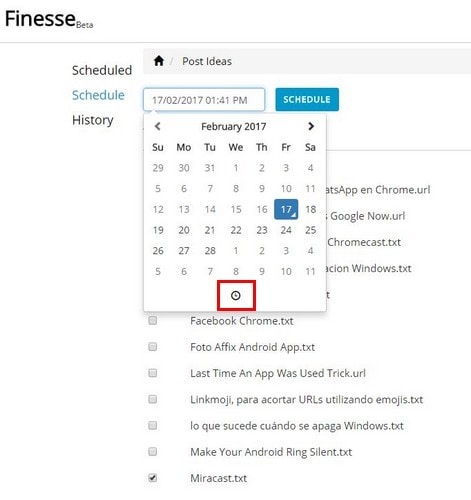
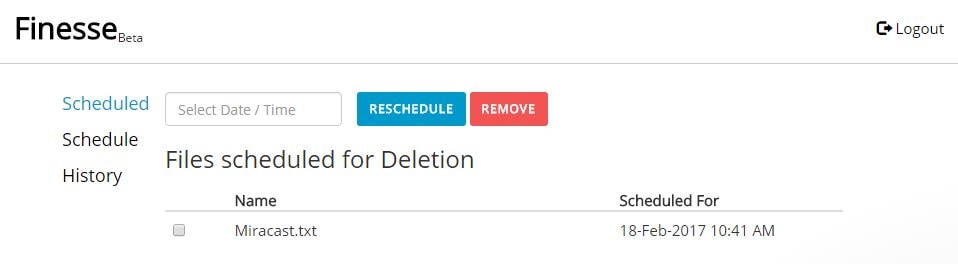
Etter det skal du kunne se den planlagte slettingen sammen med klokkeslett og dato. Selv om du har planlagt og du ser at du har gjort en feil eller ombestemt deg, kan du fortsatt gjøre de nødvendige endringene. Du kan enten klikke på den blå omplanleggingsknappen, eller du kan klikke på den røde Fjern-knappen.
Ting å huske på
Hvis du har et spørsmål om nettappen, for eksempel når de skal legge til flere funksjoner, kan du klikke på den blå sirkelen nederst til høyre. Det er praktisk å planlegge at filene dine skal slettes, men Finesse (i motsetning til Dropbox) har ikke en gjenopprettingsfunksjon.
Når filene dine er slettet, er de borte for godt. Dropbox, derimot, lagrer de slettede filene dine i 30 dager. For å gjenopprette de slettede filene, trenger du bare å gå til papirkurven. Hvis du etter å ha brukt nettappen vil se om du har slettet en fil eller rett og slett ikke finner den, kan du sjekke ved å gå til Historikk-alternativet.
konklusjonen
Som du kan se er appen veldig enkel å bruke, og den vil ikke bombardere deg med for mange funksjoner du kanskje ikke engang bruker. Den er fortsatt i betaversjonen, så den er kanskje ikke så pen som du ønsker, men selskapet planlegger å legge til flere funksjoner for å gjøre appen mer interessant. Tror du at du kommer til å prøve appen? Legg igjen en kommentar og gi meg beskjed.
Siste artikler